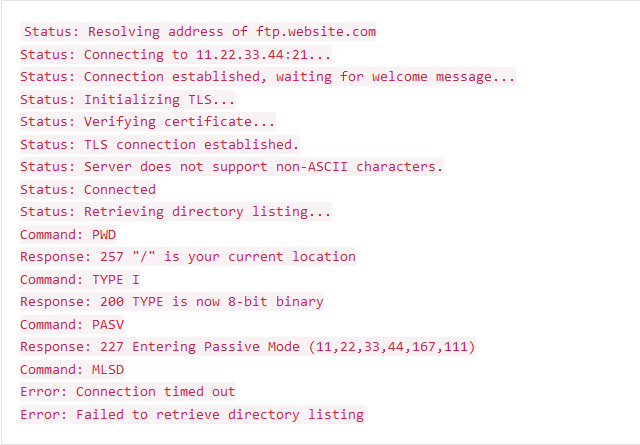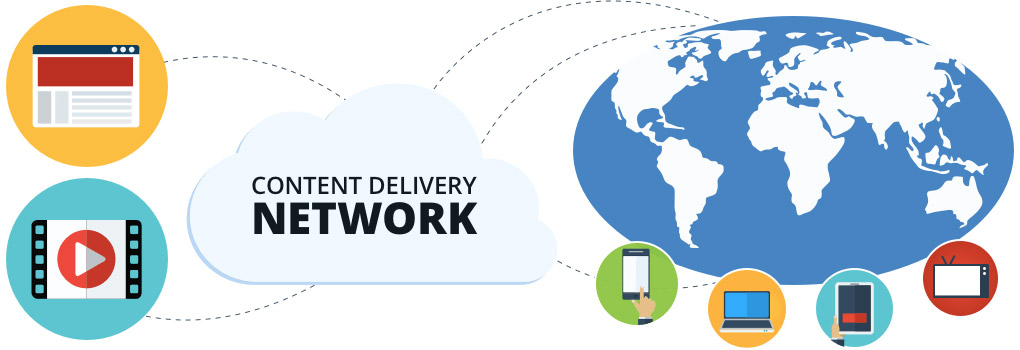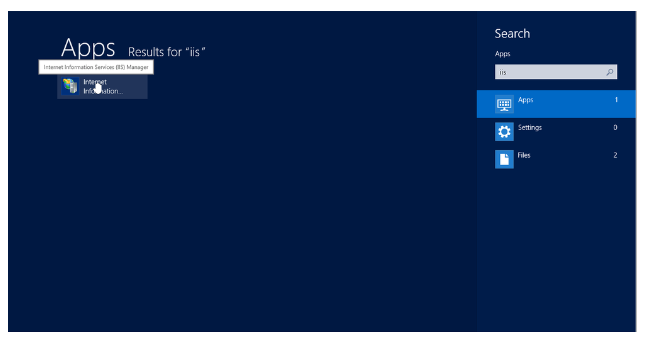در هنگام کار با سیستم عامل لینوکس، ممکن است نیاز به استفاده از فلش داشته باشید و فایل (هایی) را بر روی فلش USB خود کپی کنید. در این پست قصد داریم شما را با نحوه استفاده از فلش USB آشنا کنیم.
نويسنده آرشيو: نفیسه دانشگرمقدم
گواهینامه SSL چیست؟
هنگامی که وارد دنیای ساخت وب سایت می شوید و بعد از تکمیل طراحی آن را بارگذاری می کنید با دنیایی از واژگان و اصطلاحات جدید روبرو می شوید که ممکن است برای شما ناآشنا باشد. یکی از اصطلاحات مهمی که ممکن است با آن روبرو شوید، اس اس ال (SSL) است. احتمالا هنگام جستجو در فضای اینترنت با جستجوی این واژه با تبلیغاتی همچون SSL رایگان، SSL ارزان و یا SSL فوری روبرو شده باشید. در این پست قصد داریم شما را با مفهوم SSL آشنا کنیم.
اگر وب سایت شما جز آن دسته از وب سایت هایی است که بازدیدکنندگان آن اطلاعات خصوصی خود را به صورت آنلاین برای شما ارسال می کنند، در این صورت شما نیاز به داشتن بستری امن هستید که این بستر امن را می توان با استفاده از سرتیفیکت (گواهینامه) SSL فراهم نمود.
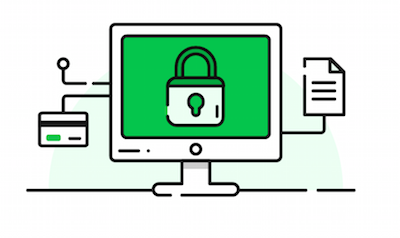 علاوه بر این در آینده نزدیک SSL به یکی از ملزومات دنیای اینترنت تبدیل می شود. از دیدگاه گوگل، SSL و HTTPS باید در سرتاسر وب مورد استفاده قرار بگیرند. سایت هایی فاقد SSL هستند و با استفاده از مرورگر کروم (Chrome) بازدید می شوند، به عنوان سایت های ناامن شناخته می شوند.
علاوه بر این در آینده نزدیک SSL به یکی از ملزومات دنیای اینترنت تبدیل می شود. از دیدگاه گوگل، SSL و HTTPS باید در سرتاسر وب مورد استفاده قرار بگیرند. سایت هایی فاقد SSL هستند و با استفاده از مرورگر کروم (Chrome) بازدید می شوند، به عنوان سایت های ناامن شناخته می شوند.
اما شایان ذکر است که گواهینامه SSL فقط رتبه و اعتبار سایت شما را بالا نمی برد. در ادامه این پست بیشتر با مفهوم SSL آشنا می شویم. ابتدا بررسی می کنیم که گواهینامه SSL چیست، چگونه کار می کند، و در چه مواقعی باید به طور هوشمندانه وب سایت شما را با استفاده از SSL رمزگذاری کند.
نحوه رفع خطا هنگام گرفتن لیست دایرکتوری در FileZilla
نرم افزار Filezilla یکی از نرم افزارهای معروف برای انتقال فایل از طریق FTP است که برای جابجایی فایل(ها) از یک سیستم به سیستم دیگر استفاده می شود. به عنوان مثال ممکن است بخواهید فایلی را در سایت خود بارگذاری کنید. برای این کار کافیست از طریق این نرم افزار و با داشتن اطلاعات لازم برای اتصال (که می توانید از شرکت هاستینگ خود دریافت کنید و یا در هاست خود که Plesk و یا cPanel است یک اکانت FTP تعریف نمایید) به هاست خود متصل شوید و انتقال فایل را از این طریق بر روی هاست خود انجام دهید. اما ممکن است هنگام برقراری ارتباط به FTP سرور به خطایی مشابه تصویر زیر برخورد کنید:
نحوه ایجاد و تنظیم CDN با استفاده از لینوکس (CentOS 7)
در این پست قصد داریم شما را با نحوه ایجاد و تنظیم CDN محتوای ثابت روی سروری که بر روی آن لینوکس CentOS 7 نصب شده است، آشنا کنیم. برای انجام این کار کافیست مراحلی که در ادامه مطلب آمده است را گام به گام طی کنید:
انتخاب یک سرویس وب هاست خوب و قابل اطمینان
نکاتی برای انتخاب یک سرویس وب هاستینگ
وب هاستینگ به شما اجازه می دهد که وب سایت خود را به روش های مختلفی سفارشی سازی کنید به گونه ای که ردر زمان دلخواه بتوانید تغییرات مورد نظر را اعمال کنید. این نکته را باید در نظر داشت که بهترین روش برای نگهداری وب سایت روی اینترنت استفاده از وب هاستینگ است و هنگامی که نام دامنه خود را انتخاب کردید و ثبت دامنه را انجام دادید، باید وب سایت خود را ایجاد کنید تا اینکه بتوانید در آینده نرخ ترافیک بالاتری داشته باشید. وب هاستینگ های مختلفی وجود دارد که بتوانید با توجه به نیاز خود یکی از آنها را انتخاب کنید. برای شرکت های تجاری که به تازگی وارد بازار کار شده اند، استفاده از سرویس هاستیگ بهترین روش برای معرفی و کسب شهرت در کوتاهترین زمان است و این کار در مقایسه با سرویس های سرور اختصاصی هزینه کمتری را به دنبال دارد.
بررسی بار روی سرور (server load)
یکی از کارهای مهم برای مدیریت سرور در شرکت های هاستینگ، مانیتورینگ بار روی سرور (Server load) است. نظارت بر بار روی سرور و اطمینان از این که بار سرور خیلی بالا نرفته است این اطمینان را برای مدیران هاستینگ حاصل می کند که سخت افزار در وضعیت خوبی قرار دارد و از downtime (قطعی) جلوگیری می کند. ما در این مقاله به بررسی نحوه یافتن بار روی سرور می پردازیم و ضمن آشنایی با این مفهوم راه حل هایی را برای مدیریت آن در شرکت های هاستینگ ارائه می دهیم.
رفع خطای Table matomo_log_x is marked as crashed and last (automatic?) repair failed
ممکن است برای شما که با سرور و هاست سروکار داربد، پیش آمده باشد که با خطای Table matomo_log_x is marked as crashed and last (automatic?) repair failed برخورده باشید. این خطا بدین معنی است که جداول Mysql دچار مشکل شده است (خراب شده) و باید درست شود. این خطا به ندرت رخ می دهد و دلایل متعددی می تواند داشته باشد که از جمله آن می توان به نبود فضای کافی روی دیسک اشاره کرد.
برای حل این مشکل باید به سرور Mysql متصل شوید و query زیر را اجرا کنید:
|
1 |
REPAIR TABLE matomo_log_visit; |
فقط این نکته را در نظر داشته باشید که باید matomo_log_visit را با نام جدول معیوب خود که در پیام خطا مشاهده می کنید، جایگزین کنید.
اما اگر با دستور فوق مشکل شما حل نشد در اینصورت از روش زیر استفاده کنید:
|
1 2 |
cd /var/lib/mysql/your_matomo_database myisamchk -r -v ./your_table_repair |
هم اکنون باید جداول معیوب شما اصلاح شده و قابل استفاده باشند.
فشرده سازی صفحات با استفاده از mod_deflate
پرسشی که بسیاری از دارندگان هاست و یا طراحان سایت با آن مواجه هستند این است که چگونه می توان سرعت بارگذاری سایت را افزایش داد؟ یکی از روش های تسریع در لود صفحات استفاده از مکانیسم فشرده سازی صفحات است که تاثیر بسزایی در سرعت سایت دارد.
mod_deflate چیست؟
mod_deflate یک ماژول آپاچی است که از GZIP به منظور فشرده سازی فایل های سایت استفاده می شود. فشرده سازی های فایل های استفاده شده در سایت شما می تواند باعث افزایش سرعت اتصال بین سرور و مرورگرهای بازدیدکنندگان شود و در نتیجه صفحات با سرعت بیشتری بارگذاری می شوند.
همچنین می توان گفت فشرده سازی داده ها قبل از ارسال اطلاعات به بازدیدکننده می تواند میزان استفاده از پهنای باند را نیز کاهش دهد. با این وجود تضمینی وجود ندارد که اگر شما از mod_deflate استفاده کنید سرعت بارگذاری صفحه افزایش خواهد یافت و یا استفاده از پهنای باند کاهش پیدا می کند.
برای استفاده از mod_deflate به چه چیزی نیاز داریم؟
mod_deflate تنها می تواند روی آپاچی مورد استفاده قرار بگیرد، بنابراین نمی توان این ماژول را روی هر نوع سروری استفاده کرد. این بدان معناست که شما mod_deflate را فقط می توانید روی اکانت های اشتراکی، VPS یا اختصاصی اضافه کنید. اکانتهای WP Enthusiast و WP Professional که از Nginx استفاده می کنند نمی توانند از ماژول mod_deflate استفاده کنند.
نحوه فشرده سازی صفحات با mod_deflate
برای اضافه کردن ماژول mod_deflate کافیست یک خط کدی که در ادامه آمده است را به فایل htaccess. سایت خود (که از طریق پنل مدیریتی هاست لینوکسی (cPanel) و یا هاست ویندوز (Plesk) در دسترس است) اضافه کنید. کافیست خط زیر را به انتهای فایل اضافه کرده و آن را ذخیره کنید.
|
1 |
AddOutputFilterByType DEFLATE text/text text/html text/plain text/xml text/css application/x-javascript application/javascript |
نحوه بررسی صحت نصب ماژول و فشرده سازی فایل ها
سایت های مختلفی وجود دارد که شما می توانید با استفاده از آن ها بررسی کنید که آیا فایل های شما فشرده می شوند یا خیر. یک نمونه از این سایت ها checkgzipcompression.com است. شما با مراجعه به این سایت و وارد کردن آدرس سایت خود می توانید بررسی کنید که آیا فشرده سازی روی فایل های شما صورت گرفته یا خیر.
نحوه block/unblock یک IP با استفاده از iptables
گاهی لازم است که یک IP را بر روی سرور خود بلاک کنید و یا اینکه از بلاک خارج نمایید. برای بلاک کردن IP روی سرور لینوکسی شما باید از ابزارهای iptables استفاده نمایید. برای این کار ابتدا باید به عنوان کاربر root لاگین کنید و سپس دستور زیر را وارد نمایید.
|
1 |
iptables -A INPUT -s IP-ADDRESS -j DROP |
استفاده از iptables
اگر از اسکریپت فایروال جداول IP استفاده می کنید، دستور فوق را به این اسکریپت اضافه نمایید. اما اگر فقط قصد دارید دسترسی به یک پورت از یک IP را بلاک کنید از دستور زیر استفاده نمایید. (در مثال زیر پورت 22 از آی پی 192.168.2.1 بلاک شده است.)
|
1 |
iptables -A INPUT -s 192.168.2.1 -p tcp --destination-port 22 -j DROP |
سیستم عامل های CentOS، RHEL و Fedora با استفاده از دستورات زیر IP را بلاک می کنند و آن را در فایل کانفیگ (Config File) ذخیره می کنند.
|
1 2 |
iptables -A INPUT -s 192.168.2.1 -j DROP service iptables save |
نحوه Unblock کردن یک IP روی سرور لینوکس
با استفاده از سینتکس زیر قادر خواهید بود IP را از حالت بلاک خارج نمایید (d- قانون مدنظر را از جدول حذف می کند).
|
1 2 |
iptables -D INPUT -s 192.168.2.1 -j DROP service iptables save |
نحوه حذف cPanel از روی سرور
همانطور که می دانید cPanel یک پنل کنترل میزبانی معروف است که توسط بسیاری از ارائه دهندگان میزبانی وب مورد استفاده قرار می گیرد. cPanel می تواند کل سرور و تمامی سرویس ها از جمله DNS، سرویس های وب، FTP، میل سرور و غیره را را مدیریت کند.
هنگامی که شما cPanel را روی سرور خود نصب می کنید، در طی فرایند نصب cPanel سرور نیز با انجام یکسری از بروزرسانی ها تغییراتی را در هسته خود بوجود می آورد. همچنین یکسری از نرم افزارهای مورد نیاز نیز روی سرور نصب می شود.
به دلیل به روزرسانی های انجام شده و تغییراتی که روی سرور صورت گرفته است،پاک کردن cPanel از روی سرور کاری غیرممکن می باشد. این بدین معناست که اگر شما بخواهید cPanel را از روی سرور پاک کنید، این امر غیرقابل انجام است و هیچ پاک کننده ای (uninstaller) هم برای پاک کردن cPanel وجود ندارد!
پس راه حل چیست؟ برای حذف cPanel شما باید اطلاعات ضروری خود را به طور کامل از روی سرور بردارید و سپس اقدام به نصب مجدد سیستم عامل کنید.
تغییر حجم آپلود فایل در php
به صورت پیش فرض، PHP به گونه ای تنظیم شده است که حداکثر مجاز آپلود فایل 2MB یا کمتر است. اگر شما از اسکریپت های PHP مانند وردپرس استفاده می کنید و نیاز دارید که حجم آپلود را در هاست لینوکسی خود تغییر دهید، باید از طریق cPanel به قسمت تنظیمات مربوط به PHP بروید و مقادیر “upload_max_filesize” و “post_max_size” را افزایش دهید.
تغییر “upload_max_filesize” و “post_max_size” برای PHP
برای این منظور کافیست 5 مرحله زیر را انجام دهید.
- به cPanel لاگین کنید.
- در بخش Software روی آیکون MultiPHP INI Editor کلیک کنید.
- دایرکتوری مورد نظر را انتخاب کنید.
- در این قسمت می توانید مقادیر مربوط به upload_max_filesize و post_max_size را تغییر دهید.
- روی دکمه Apply کلیک کنید.
نکته: توجه داشته باشید که مقدار post_max_size نباید از memory_limit تجاوز کند.
مشاهده فایل های مخفی در سی پنل
گاهی ممکن است برخی از فایل های خود (به عنوان مثال فایل htaccess.) را در File Manager هاست لینوکس خود پیدا نکنید. در این موارد ممکن است فایل مورد نظر شما مخفی باشد. به صورت پیش فرض فایل ها و فولدرهای مخفی در سی پنل نمایش داده نمی شود. به منظور نمایش فایلهای مخفی باید گزینه show hidden files را فعال کنید.نام فایل ها و فولدرهای مخفی با dot (.) شروع می شود. مثلا htaccess.، htpasswd. و bashrc.
به منظور مشاهده فایل ها و فولدرهای مخفی در قسمت File Manager سی پنل هاست لینوکسی کافیست مراحل زیر را طی کنید.
- به کنترل پنل هاست لینوکسی خود لاگین کنید.
- روی دکمه Settings در گوشه سمت راست بالا کلیک کنید. سپس در پنجره باز شده گزینه Show Hiddenfiles را تیک بزنید و OK کنید
بعد از این کار شما به راتی می توانید فایل های مخفی خود را نیز ببینید.
بلاک کردن IP از طریق cPanel
اگر IP داشته باشید که بخواهید از طریق سی پنل هاست خود آن را بلاک کنید کافیست گام های زیر را بردارید:
- به cPanel لاگین کنید.
- از قسمت “Security”،به بخش IP Blocker بروید.
- در بخش “Add an IP or Range” آی پی که قصد بلاک کردن آن را دارید وارد کنید.
- و در نهایت روی “Add” کلیک کنید.
به همین سادگی تنظیمات شما انجام شد. به منظور حذف IPهای غیرمجاز کافیست رشته (string) که در فایل htaccess. حذف کنید و یا از قسمت Currently-Blocked IP Addresses آی پی مورد نظر را پاک کنید.
آدرس IP که شما به به Banlist اضافه کردید، دیگر قادر به دسترسی به وب سایت شما نخواهند بود.
باز کردن یک فایل tar.gz. یا tar. در ترمینال لینوکس
ممکن است بارها با فایل های فشرده ای با پسوند tar. یا tar.gz. مواجه شده باشید که می خواهید روی هاست لینوکسی شما قرار دارد. به منظور باز کردن این نوع از فایل ها باید آن ها را از حالت فشرده خارج کنید. در این پست به برخی از روش ها برای باز کردن فایل فشرده با پسوند tar اشاره می کنیم.
باز کردن فایل tar.gz. در سیستم عامل لینوکس
برای باز کردن فایل ها با پسوند tar.gz. از دستور زیر استفاده کنید:
|
1 |
tar -xvzf file.tar.gz |
باز کردن فایل tar. در سیستم عامل لینوکس
برای باز کردن فایل ها با پسوند tar. از دستور زیر استفاده کنید:
|
1 |
tar -xvf file.tar |
باز کردن فایل tar.bz2. در سیستم عامل لینوکس
برای باز کردن فایل ها با پسوند tar.bz2. از دستور زیر استفاده کنید:
|
1 |
tar -xvfj file.tar.bz2 |
ایران وب هاست ارایه کننده خدمات دامنه ارزان – هاست ارزان لینوکس – هاست ارزان ویندوز است.
برای خدمات سرور مجازی لینوکس و سرور مجازی ویندوز به وب سایت ایران وب هاست مراجعه فرمایید.
راهنمای باز کردن و بستن پورت ها روی CentOS 6/7
ممکن است این سوال برای شما پیش آمده باشد که چگونه می توان در یک هاست لینوکسی پورت ها را باز کرد و یا آن ها را بست؟ باز کردن و ب یا بستن پورت ها کاری بسیار ساده است و نیاز به دانش خاصی ندارد. در این مقاله قصد داریم شما را با نحوه باز و بسته کردن پورت ها روی هاست لینوکسی آشنا کنیم.
کنترل ایمیل اسپم در WHM/cPanel
اگر شما با این مشکل مواجه شدید که کدهای کاربر منجر به ارسال تعداد بسیار زیادی ایمیل اسپم هستند، و در عین حال شما نمی توانید این کاربر را ساسپند کنید و یا مایل به انجام این کار نیستید، می توانید این مشکل را به نحوی دیگر حل کنید.
شما می توانید به راحتی ایمیل خروجی یک کاربر خاص را در WHM/cPanel ساسپند کنید.
برای این کار کافیست با کاربر root به سرور خود متصل شوید و دستور زیر را اجرا کنید:
راهنمای نصب Node.js روی CentOS 6/7
آیا وب سایتی دارید که برای راه اندازی نیاز به Node.js دارد و هیچ ایده ای برای نصب آن روی سرور ندارید؟ نگران نباشید! در این پست قصد داریم شما را با نحوه نصب Node.js روی یک سرور CentOS آشنا کنیم.
پیش نیازهای نصب
- سرور CentOS 6/7
- داشتن دسترسی root به سرور
جوملا یا وردپرس: کدام یک بهتر است؟!
جوملا یا وردپرس؟ کدام یک بهتر است؟
اکثر وب سایت ها امروزه توسط سیستم های مدیریت محتوا طراحی شده اند که این امر شما را قادر می سازد به راحتی بتوانید یک سایت قدرتمند ایجاد کنید. وردپرس و جوملا به طور گسترده ای مورد استفاده قرار می گیرند و می توانند شما را در ایجاد یک وب سایت عالی که پاسخگوی نیازهای شما باشد، کمک کند.
انتخاب یک CMS مناسب ممکن است انتخاب سختی برای شما باشد. علت این سختی این است که هر کدام از این CMS ها ویژگی های خوبی را در اختیار شما قرار می دهند. با این حال، حتی اگر سیستم عامل ها مشابه باشند، برخی تفاوت ها وجود دارد که ممکن است شما را در سر دوراهی انتخاب یکی از CMSها قرار دهد.
در ادامه این مقاله به معرفی اجمالی جوملا و وردپرس می پردازیم تا به انتخاب شما کمک نماید.
آشنایی با MTR به منظور بررسی و تشخیص مسائل شبکه
MTR (traceroute من) یک ابزار پویای تشیخص عملکرد شبکه است که عملکرد ping و traceroute را با هم ترکیب کرده است. این ابزار اتصال بین هاست مقصد و سرور مبدا را بررسی می کند. به طور دقیق تر می توان گفت که MTR، زمان پاسخ و اتلاف بسته ناشی از عبور از روترها، در راه رسیدن به مقصد و بازگشت به مبدا را از طریق TTL و با استفاده از ICMP تحلیل می کند. MTR جریانی از بسته ها را ارسال می کند به طوری که به طور پیوسته و با عبور از هر هاپ (hop)، TTL را افزایش می دهد (TTL هاپ اول برابر با 1، TTL هاپ دوم برابر با 2 و …). بنابراین ما می توانیم Trace (ردگیری) تا یک هاست دلخواه را داشته باشیم.
MTR یک ابزار تعاملی است که به صورت پیوسته خروجی خود را بروزرسانی می کند. هر زمان که مشتری وضعیت یک اتصال را پیگیری می کند، از گزارش MTR استفاده می کنیم. گزارش MTR ارسال بسته های ICMP را به صورت پیوسته انجام نمی دهد اما اطلاعات وسیعی را در اختیار شما قرار می دهد. ارائه این اطلاعات را با ارسال 10 بسته (به صورت پیش فرض) به هر هاپ انجام می دهد. گزارشات MTR کاربرد گسترده ای برای آنالیز گلوگاه های اتصال شبکه و مسائل مربوط به آن دارد. با این وجود، باید توجه داشت که امکان تفسیر اشتباه نیز وجود دارد.
در ادامه مطلب به بررسی نحوه اجرای MTR و چگونگی تحلیل گزارش آن می پردازیم.